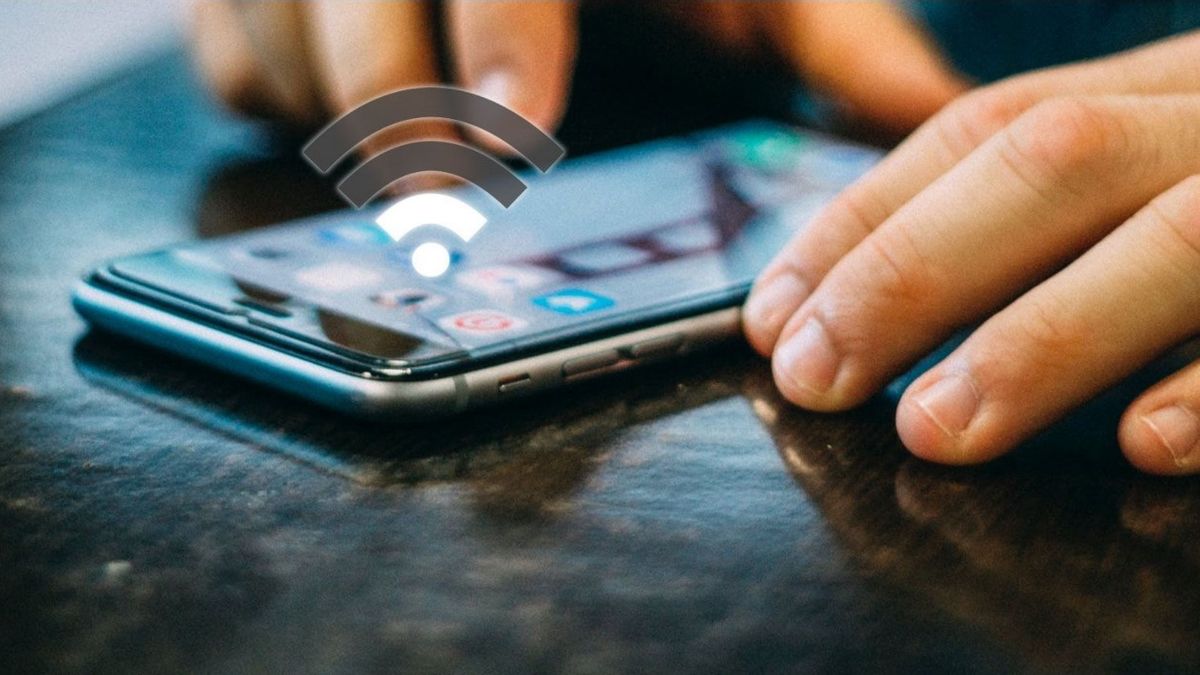YOGYAKARTA - 在日益现代化的技术时代,互联网网络已经成为人们的基本需求,尤其是城市地区的人。此外,自从大流行袭击世界以来,国内和互联网已经做了大量工作。
因此,有些人利用 Wi-Fi 网络或无线网络,允许计算机和智能手机等设备连接到互联网,用于进行在线活动。
要连接到 Wi-Fi 网络,计算机或智能手机等每台设备都需要使用路由器设置密码。如果您的智能手机已连接到 Wi-Fi 网络,则数据将自动保存,因此您无需重新输入 Wi-Fi 密码。
但是,如果您想将 Wi-Fi 网络连接到其他设备,但您忘记了使用的密码,您可以在以前连接到 Wi-Fi 网络的智能手机上查看密码。
该方法也相当容易,如果您想要了解,您可以按照 VOI 团队在下面的文章中编译的步骤进行操作。
如何查看安卓系统上连接的 WiFi 密码要查看已连接到 Android 移动设备的 Wi-Fi 密码,用户可以打开手机上的"设置"菜单或设置。
接下来,您可以选择"连接"菜单来查看网络设置。内部有许多菜单,其中之一是"Wi-Fi",您可以选择。
单击"Wi-Fi"菜单,打开您的"Wi-Fi"网络,查看哪些网络当前处于活动状态。您可以选择设备曾经连接过的网络之一,并查看其密码。
如果您找不到网络,用户可以通过单击"扫描"图标进行扫描,直到您要查找的 Wi-Fi 网络出现。
接下来,选择您想要的网络名称,然后显示可以扫描或扫描的"QR 代码"。要查看"Wi-Fi"网络的密码,您可以使用另一台设备扫描它,以便可以读取密码组合。
这样做后,曾经链接到您的设备的"Wi-Fi"密码将在手机屏幕上可见,您可以使用它连接到互联网。
这就是查看已连接到移动设备的"Wi-Fi"密码。用户也可以这样做,以便他们可以使用密码连接到其他设备。
The English, Chinese, Japanese, Arabic, and French versions are automatically generated by the AI. So there may still be inaccuracies in translating, please always see Indonesian as our main language. (system supported by DigitalSiber.id)